Webpack、Babel、React開發環境的搭建教學
本文主要介紹了詳解Webpack+Babel+React開發環境的搭建的方法步驟,具有一定的參考價值,有興趣的小夥伴們可以參考一下,希望能幫助到大家。
1.認識Webpack
構建應用程式前我們先來了解Webpack, Webpack是一個模組打包工具,能夠把各種檔案(例如:ReactJS、Babel 、Coffeescript、Less/Sass等)以模組編譯後進行打包。
2.安裝Webpack
要開始使用Webpack在專案中進行開發前我們首先需要在全域環境中安裝。
npm install webpack -g
3.建立專案
安裝好後建立一個名叫learn-webpack的專案並進入該專案文件夾,當然項目名字你可以取你自己想要的名字。
mkdir learn-webpack && cd learn-webpack
透過編輯器找到你剛剛建立的專案資料夾
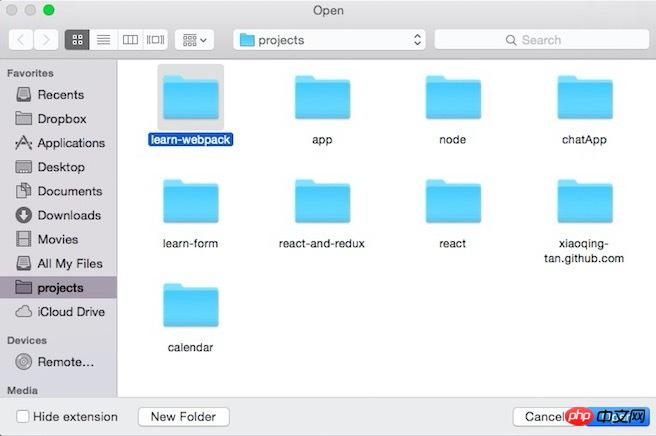
現在我們來建立2個文件:
app.js
document.querySelector('#app').innerHTML = 'Hello World!';
index.html
<!DOCTYPE html> <html lang="en"> <head> <meta charset="UTF-8"> <title>Learn-webpack</title> </head> <body> <p id="app"></p> <script src="dist/bundle.js"></script> </body> </html>
然後在終端執行
webpack ./app.js ./dist/bundle.js
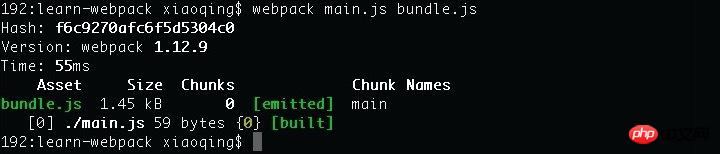
#最後執行啟動本地的http服務
python -m SimpleHTTPServer
這時候你就可以在瀏覽器輸入:http://localhost:8000
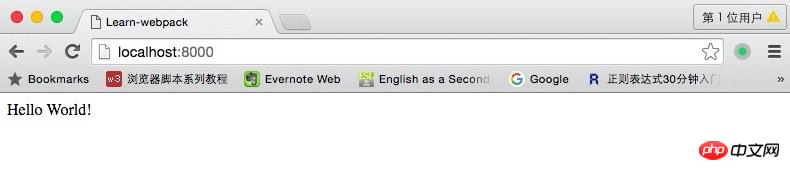
如果你能在瀏覽器裡面看到Hello world!那說明你已經成功的利用Webpack把main.js打包並編譯到了bundle.js.是不是很簡單?
定義一個設定檔
上面的只是對Webpack的使用進行了一些簡單的介紹,實際上每個專案下都應該包含一個webpack.config. js,用來告訴Webpack需要做些什麼。
module.exports = {
entry: "app.js",
output: {
path: __dirname+"/dist",
filename: "bundle.js"
}
}現在在終端機中執行:webpack
#看看是不是跟之前輸入webpack ./app.js ./dist/bundle.js 的打包編譯結果一樣。
entry:指定打包的入口文件
1.單一文件打包為單一輸出文件,直接寫該文件的名字,例如:entry:"main.js "
2.多個檔案打包為單一輸出文件,將檔案名稱放進一個數組,例如:entry:['main.js','xx.js']
3 .多個文件打包為多個輸出文件,將文件名放入一個鍵字對,例如:entry: {a:'main.js',b:'xx.js'}
output:設定打包結果
path為定義輸出資料夾,filename為打包結果檔案的名稱,如果指定打包入口檔案為上面的1、2種情況,filename裡面直接跟你想輸出的檔名。若為第3種情況filename裡面需寫成[name].檔名.js,filename裡面的[name]為entry中的鍵。
監聽變化自動打包
當我們在不停的對程式碼進行變動的時候,為了不修改一次然後又手動去進行打包一次。可以使用webpack的watch功能。
webpack --watch 或webpack -w
或可以直接在設定碼裡面把watch設定為true
module.exports = {
entry: "app.js",
output: {
path: __dirname+"/dist",
filename: "bundle.js"
},
watch: true
}4.使用Babel
Babel是什麼? Babel 是 JavaScript 編譯器。使用它可以將ES6的語法轉換為ES5的語法,以便在現在有的環境中執行。
在終端執行:npm install webpack babel-loader babel-core babel-preset-es2015 --save-dev
執行安裝完成後需要將先前的webpack.config.js修改為:
module.exports = {
entry: "./app.js",
output: {
path: __dirname+"/dist",
filename: "bundle.js"
},
module: {
loaders: [
{
test: /\.jsx?$/,
loader: 'babel-loader',
exclude: /node_modules/,
query: {
presets: ['es2015']
}
}
]
},
resolve: {
extensions: ['','.coffee','.js']
}
}現在就能在檔案裡面以ES6的語法進行程式碼編寫,我們來測試一下,在app.js加入:
var func = str => {
console.log(str);
};
func('我现在在使用Babel!');ES6支援用箭頭方式來定義函數,如果你能在控制台看到「我現在在使用Babel!」的列印文字,說明我們的Babel模組安裝成功,可以開始使用ES6進行程式碼編寫了。
loaders項目裡面表示用來載入這種類型的資源的loader。
test,是一段正規則,表示進行比對的資源型別。
exclude為指定應該被忽略的文件,我們在這裡指定了/node_modules/。
query有2種寫法, 一種是直接以字串形式跟在loader名後:
loader: 'babel-loader?presets[]=es2015
另一種如本文所示:
query: {
presets: ['es2015']
}resolve.extensions 用來指明程式自動補全識別哪些字尾,
注意一下, extensions 第一個是空字串!對應不需要後綴的情況.
5.結合React
#前面我們已經對Webpack和Babel進行了配置並做了一些介紹,基本的環境已經搭建好了,現在我們開始在使用React。
終端機輸入以下程式碼對react和react-dom進行安裝
npm install react react-dom --save
Babel针对React的所有的预设插件
npm install babel-preset-react --save-dev
由于我们增加了react的预设插件,所以需要对webpack.config.js进行修改。
将module -> loaders下面的query修改如下:
query: {
presets: ['es2015','react']
}现在创建一个名为hello.js的文件
import React from "react";
class Hello extends React.Component{
render() {
return (
<p>
Hello, World!
</p>
)
}
}
export default Hello;然后将app.js里面的文件修改如下:
import React from "react";
import ReactDOM from "react-dom";
import Hello from "./hello";
// var func = str => {
// console.log(str);
// };
//
// func('我现在在使用Babel!');
// document.querySelector('#app').innerHTML = 'Hello World!';
ReactDOM.render(
如果你能在浏览器里面看到 "Hello, React!",就说明我们已经将Webpack+Babel+React的环境搭建好了,接下来我们就可以此基础上来进行开发了。
相关推荐:
以上是Webpack、Babel、React開發環境的搭建教學的詳細內容。更多資訊請關注PHP中文網其他相關文章!

熱AI工具

Undresser.AI Undress
人工智慧驅動的應用程序,用於創建逼真的裸體照片

AI Clothes Remover
用於從照片中去除衣服的線上人工智慧工具。

Undress AI Tool
免費脫衣圖片

Clothoff.io
AI脫衣器

Video Face Swap
使用我們完全免費的人工智慧換臉工具,輕鬆在任何影片中換臉!

熱門文章

熱工具

記事本++7.3.1
好用且免費的程式碼編輯器

SublimeText3漢化版
中文版,非常好用

禪工作室 13.0.1
強大的PHP整合開發環境

Dreamweaver CS6
視覺化網頁開發工具

SublimeText3 Mac版
神級程式碼編輯軟體(SublimeText3)
 如何利用React和RabbitMQ建立可靠的訊息應用
Sep 28, 2023 pm 08:24 PM
如何利用React和RabbitMQ建立可靠的訊息應用
Sep 28, 2023 pm 08:24 PM
如何利用React和RabbitMQ建立可靠的訊息傳遞應用程式引言:現代化的應用程式需要支援可靠的訊息傳遞,以實現即時更新和資料同步等功能。 React是一種流行的JavaScript庫,用於建立使用者介面,而RabbitMQ是一種可靠的訊息傳遞中間件。本文將介紹如何結合React和RabbitMQ建立可靠的訊息傳遞應用,並提供具體的程式碼範例。 RabbitMQ概述:
 React Router使用指南:如何實現前端路由控制
Sep 29, 2023 pm 05:45 PM
React Router使用指南:如何實現前端路由控制
Sep 29, 2023 pm 05:45 PM
ReactRouter使用指南:如何實現前端路由控制隨著單頁應用的流行,前端路由成為了一個不可忽視的重要部分。 ReactRouter作為React生態系統中最受歡迎的路由庫,提供了豐富的功能和易用的API,使得前端路由的實作變得非常簡單和靈活。本文將介紹ReactRouter的使用方法,並提供一些具體的程式碼範例。安裝ReactRouter首先,我們需要
 PHP、Vue和React:如何選擇最適合的前端框架?
Mar 15, 2024 pm 05:48 PM
PHP、Vue和React:如何選擇最適合的前端框架?
Mar 15, 2024 pm 05:48 PM
PHP、Vue和React:如何選擇最適合的前端框架?隨著互聯網技術的不斷發展,前端框架在Web開發中起著至關重要的作用。 PHP、Vue和React作為三種代表性的前端框架,每一種都具有其獨特的特徵和優勢。在選擇使用哪種前端框架時,開發人員需要根據專案需求、團隊技能和個人偏好做出明智的決策。本文將透過比較PHP、Vue和React這三種前端框架的特徵和使
 Java框架與前端React框架的整合
Jun 01, 2024 pm 03:16 PM
Java框架與前端React框架的整合
Jun 01, 2024 pm 03:16 PM
Java框架與React框架的整合:步驟:設定後端Java框架。建立專案結構。配置建置工具。建立React應用程式。編寫RESTAPI端點。配置通訊機制。實戰案例(SpringBoot+React):Java程式碼:定義RESTfulAPI控制器。 React程式碼:取得並顯示API回傳的資料。
 如何利用React開發一個響應式的後台管理系統
Sep 28, 2023 pm 04:55 PM
如何利用React開發一個響應式的後台管理系統
Sep 28, 2023 pm 04:55 PM
如何利用React開發一個響應式的後台管理系統隨著互聯網的快速發展,越來越多的企業和組織需要一個高效、靈活、易於管理的後台管理系統來處理日常的操作事務。 React作為目前最受歡迎的JavaScript庫之一,提供了一種簡潔、高效和可維護的方式來建立使用者介面。本文將介紹如何利用React開發一個響應式的後台管理系統,並給出具體的程式碼範例。建立React專案首先
 vue.js vs.反應:特定於項目的考慮因素
Apr 09, 2025 am 12:01 AM
vue.js vs.反應:特定於項目的考慮因素
Apr 09, 2025 am 12:01 AM
Vue.js適合中小型項目和快速迭代,React適用於大型複雜應用。 1)Vue.js易於上手,適用於團隊經驗不足或項目規模較小的情況。 2)React的生態系統更豐富,適合有高性能需求和復雜功能需求的項目。
 React在HTML中的作用:增強用戶體驗
Apr 09, 2025 am 12:11 AM
React在HTML中的作用:增強用戶體驗
Apr 09, 2025 am 12:11 AM
React通過JSX與HTML結合,提升用戶體驗。 1)JSX嵌入HTML,使開發更直觀。 2)虛擬DOM機制優化性能,減少DOM操作。 3)組件化管理UI,提高可維護性。 4)狀態管理和事件處理增強交互性。
 react有哪些閉包
Oct 27, 2023 pm 03:11 PM
react有哪些閉包
Oct 27, 2023 pm 03:11 PM
react有事件處理函數、useEffect和useCallback、高階元件等等閉包。詳細介紹:1、事件處理函數閉包:在React中,當我們在元件中定義事件處理函數時,函數會形成一個閉包,可以存取元件作用域內的狀態和屬性。這樣可以在事件處理函數中使用元件的狀態和屬性,實現互動邏輯;2、useEffect和useCallback中的閉包等等。






